Movilidad
El Módulo de Movilidad (M) en el ERP POL21® le permitirá a su empresa llevar a la calle la información que necesita para proveer excelencia en servicio a sus clientes. Defina zonas, rutas y guiones para cada servicio que maneja su empresa. Entre los más frecuentes tenemos:
- Preventa. Toma de pedidos, cotizaciones y devoluciones. El producto será despachado posteriormente.
- Autoventa. Registro de venta y devoluciones. El inventario acompaña al vendedor (en el camión) y se entrega inmediatamente. Si no hay inventario suficiente, puede tomar un pedido en modalidad preventa para la próxima visita.
- Despacho. Entrega de pedidos (a crédito) y recolección de casilleros retornables y devoluciones.
- Cobranza. Recibir múltiples medios de pago, retenciones y aportes, Notas de crédito, pronto pago, etc. Es un servicio que con frecuencia se consolida a la preventa/autoventa. Puede tener también zonas mixtas.
Se puede usar en gran variedad de teléfonos inteligentes. La selección depende de su empresa (portabilidad, robustez y en general, ambiente de operación). Puede operar en línea o desconectado (en el dispositivo) intercambiando operaciones con el servidor cuando hay conexión. Operar desconectado le permitirá atender zonas sin señal, como territorios con baja cobertura o sin recepción (sótanos, estacionamientos, etc.).
A continuación, se muestra información general sobre el módulo de Movilidad (M) del ERP POL21®, que le ayudará a familiarizarse con la forma en que se trabaja, la estructura de las ventanas, menús de navegación e información adicional que puede ser de utilidad.
Configuración del teléfono
Para la instalación de ERP POL21® Mobile, debe seguir los siguientes pasos:
Debido a la configuración de Android, de permitir únicamente la descarga de aplicaciones desde ubicaciones conocidas como Play Store, debe modificar y activar en la sección de Configuración/Ajustes -> Seguridad -> Opción Orígenes desconocidos (Permitir la instalación de aplicaciones de origen desconocido).
Luego desde el Explorador de Internet, en el celular, coloque la siguiente ruta: http://pol21.net/appm/, donde encontrará la opción para descargarla:
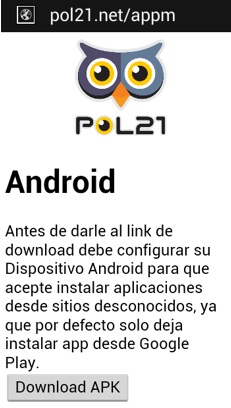
Una vez descargada la aplicación, debe proceder a instalarla.
Ya instalada, al entrar, debe seleccionar el menú del teléfono, lo cual habilitará la opción “Configurar EndPoint servicio”, donde debe indicar la ruta del servicio que le será indicado por el personal de IT. Con esto la aplicación estará lista para sincronizar.
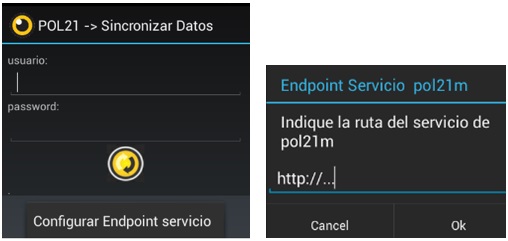
Sincronización
Para comenzar a trabajar con ERP POL21® desde el teléfono, debe sincronizar al dispositivo todos los datos relacionados a la zona que tenga asignada.
Para esto, desde la pantalla principal que se muestra luego de instalar la aplicación, debe indicar el login y clave de la zona con la que realizará todas las operaciones, luego debe seleccionar el ícono de sincronizar:
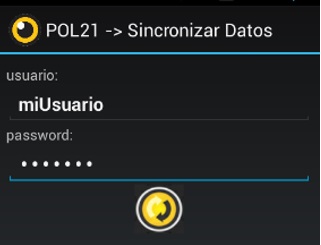
El proceso de sincronización validará primero si existen “datos por subir” con lo cual el orden que maneja este proceso es, sincronizar primero de subida y luego de bajada.
Una vez sincronizados todos los datos, la aplicación mostrará la siguiente pantalla, donde debe volver a indicar los datos asignados a su zona para poder entrar:
Pantalla de inicio
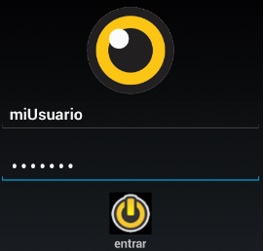
La pantalla está formada por:
- Campo Usuario: campo donde se introduce el nombre del usuario que va a iniciar sesión en la aplicación.
- Campo Contraseña: campo donde se introduce la contraseña.
- Botón Entrar: al presionarlo, la aplicación verificará el nombre de usuario y contraseña para dar acceso a la aplicación.
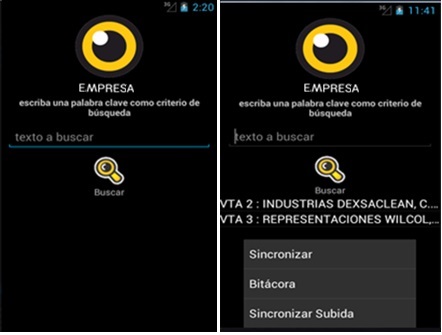
La pantalla está formada por:
- Campo texto a buscar: en este campo se introducen las palabras claves para buscar un cliente.
- Botón buscar: según haya sido el parámetro de búsqueda. El parámetro de búsqueda es el nombre de una Sucursal.
Al tocar el botón de menú según sea el dispositivo que se use, se abrirá un submenú donde mostrará tres opciones, Sincronizar, Bitácora, Sincronizar Subida, estas pantallas serán explicadas más adelante.
Búsqueda de Clientes
Ya indicados sus datos, la aplicación le mostrará la pantalla principal, desde la cual podrá ubicar a cualquier cliente existente, ya sea por su código propio o por su nombre.
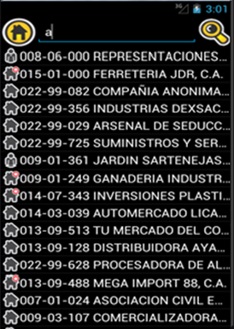
La pantalla está formada por:
- Botón Home: al tocar ese botón irá a la pantalla de inicio.
- Campo de búsqueda: al igual que en el campo texto a buscar en el inicio, se coloca el nombre del cliente a buscar como parámetro.
- Botón de** búsqueda**: al tocar este botón dará inicio a la búsqueda del cliente.
- Lista de sucursales: compuesta por el número de identificación del cliente y el nombre. Además, cuenta con un ícono que representa una condición de la sucursal.
- Ícono Casa: indica que es un cliente tipo Sucursal.
- Ícono Persona: indica que es un cliente de tipo Persona. Si el ícono es de forma femenina el cliente es mujer, de lo contrario es un hombre.
- Ícono con asterisco rojo: identifica a un cliente con deuda vencida.
- Ícono con asterisco azul: indica a un cliente con una deuda pronto a vencerse
Al indicar cualquier descripción, seleccione el ícono buscar para que la aplicación liste los resultados:
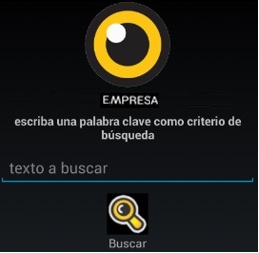
Listados los resultados de la búsqueda, se mostrará el código y nombre del cliente, más un ícono en rojo que indicará que el mismo tiene cobranza vencida, o azul si tiene cobranza pendiente sin vencer. De no mostrar ningún ícono, significa que el cliente no tiene deuda pendiente.
Al dejar seleccionado cualquier cliente por unos segundos, se habilitará el menú con las opciones disponibles:
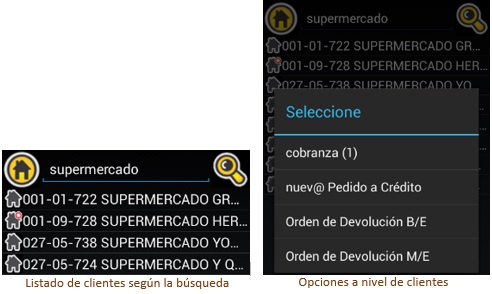
Dependiendo de las transacciones habilitadas para las operaciones en el teléfono móvil, al mostrarse el menú, se listarán todas las transacciones disponibles, más una opción que indicará el número de documentos por cobrar pendientes del cliente (cobranza (1)), y un acceso directo a la transacción por defecto que se haya definido. En este caso serán los pedidos a crédito (nuev@ Pedido a Crédito).
Selección de un cliente
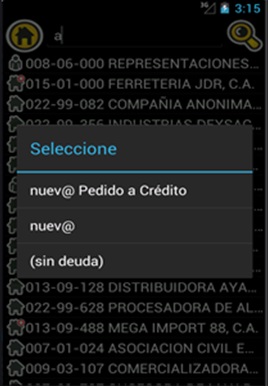
Al mantener presionado uno de los clientes de la lista, se abrirá una pequeña ventana emergente que permitirá realizar una acción con el cliente. Entre las acciones posibles están:
- Nuev@ Pedido a Crédito: se dirige a la pantalla de Pedidos a Crédito
- Nuev@: se mostrarán todas las posibles transacciones a realizar con el cliente.
- Cobranza: se dirige a la pantalla de cobranza donde se podrán registrar los pagos según la deuda que tenga. Si no posee deuda saldrá la opción (sin deuda).
Toma de Pedidos
Seleccione cualquier cliente, y desde el menú desplegable, seleccione la transacción de pedido a crédito. Antes de entrar en el pedido, se mostrará una pantalla con la información resumida del cliente, clasificada en cuatro grupos:

Luego puede seleccionar el ícono siguiente en la parte superior de la pantalla. Esto lo ubicará en la pantalla para la toma del pedido.
Esta pantalla consta de las siguientes opciones:
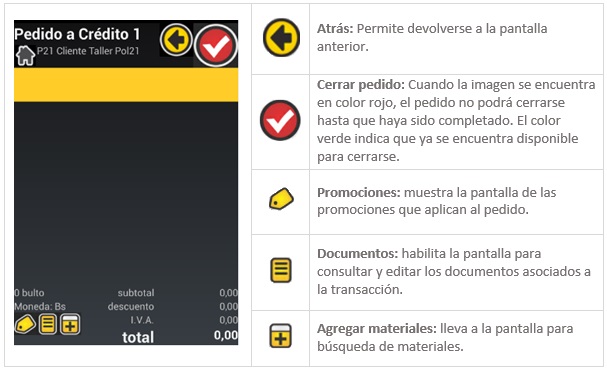
Adicional a esto, al activar el menú de la aplicación y teniendo un material seleccionado en el pedido, tendrá disponible las siguientes opciones:
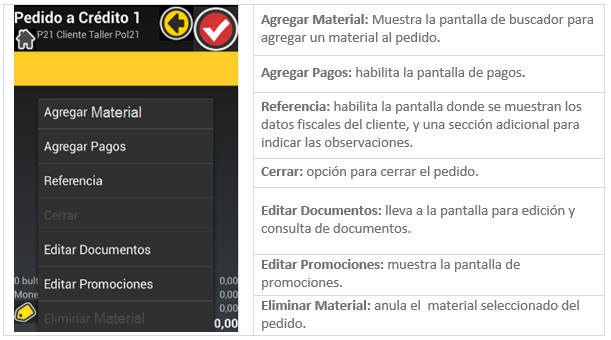
Agregar Materiales
Para agregar un material, seleccione el ícono correspondiente o la opción del menú. Ya en la pantalla de búsqueda, podrá agregar un material seleccionando el menú de la aplicación, lo cual mostrará las diferentes clasificaciones de los materiales, o colocando directamente su nombre o código.
La pantalla consta de:
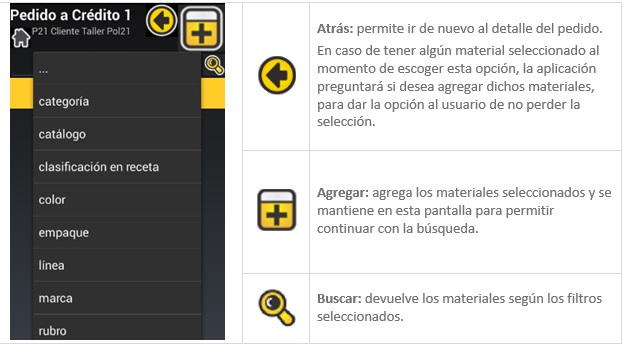
Al exponer los materiales, podrá seleccionarlos, lo que mostrará en la barra amarilla la cantidad seleccionada y la descripción completa, incluyendo el precio unitario + el impuesto:

Para modificar las cantidades, seleccione la columna donde aparece la misma, y se activará la pantalla del catálogo para la edición. En esta pantalla se mostrarán las cantidades originales y cantidades en unidades alternas dependiendo de la configuración de la transacción, más la foto del material.
Con las flechas podrá moverse entre los materiales que fueron el resultado de la búsqueda realizada:
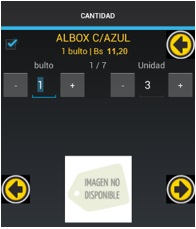
Esta pantalla está formada por:
- Cantidad por bulto: al tocar el botón de (+) se aumentará la cantidad del material por bulto en 1 unidad, respectivamente aumentarán las unidades del material. Si el material es vendido sólo por bulto, las cantidades de bulto y unidad serán las mismas.
- Cantidad por unidad: al igual que el botón de cantidad por bulto, sirve para aumentar la cantidad de unidades del material.
- Imagen del producto: es una pequeña vista del material, a sus laterales se encuentran unos botones de navegación para recorrer los otros materiales de la lista de materiales de la pantalla anterior.
- Botón ir para atrás: al tocar este botón se retrocederá a la pantalla de selección de materiales para continuar con el pedido.
Después de editar las cantidades de los materiales, regrese a la pantalla de buscador con la flecha atrás.
Para agregarlos, podrá seleccionar el ícono con el + (signo más) o la flecha hacia atrás. Aquellos materiales con precio cero no serán agregados al pedido.
De nuevo en el pedido podrá visualizar el detalle de los materiales agregados:
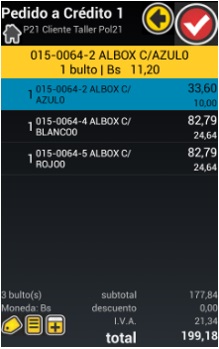
Al seleccionar un material se mostrará en la barra amarilla la descripción completa del mismo, cantidad y precio + impuestos. Y en la barra azul, el precio bruto, que corresponde al precio unitario * cantidad + impuestos, y debajo de ese monto, el precio unitario.
Una vez agregados los materiales, para cambiar las cantidades, agregar notas, modificar tamaños, o cambiar catálogos de precios, debe seleccionar la columna de la cantidad, lo cual habilitará la pantalla para la asignación de estos datos, donde se encuentran dos secciones con esta información agrupada:

Si al agregar los materiales, el ícono del check no cambia a verde  , debe completar los datos de los documentos (pantalla de documentos) que sean obligatorios:
, debe completar los datos de los documentos (pantalla de documentos) que sean obligatorios:
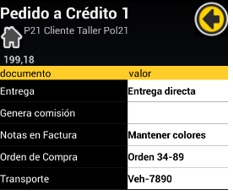
Antes de cerrar el pedido, también podrá revisar la pantalla de promociones, para validar aquellas que hayan aplicado al pedido. Para esto, seleccionando el ícono de promociones podrá ver el detalle:
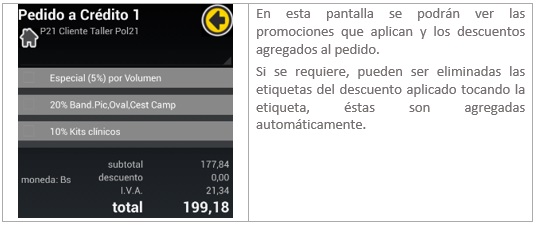
Completado el pedido podrá cerrarlo desde la pantalla del detalle:
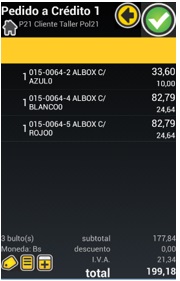
Manejo de Bitácoras
El manejo de las bitácoras refiere a todas aquellas actividades o planificación pendiente del vendedor, ya sean por gestiones de ventas como de cobranzas.
Esta planificación es creada desde la aplicación ERP POL21® Web, donde se definen los días de visitas por clientes y el tipo de gestión que el vendedor debe realizar en el local.
Para acceder al módulo de Bitácoras, seleccione el menú del celular desde la ventana principal de ERP POL21®, y seleccione luego la opción de bitácora:
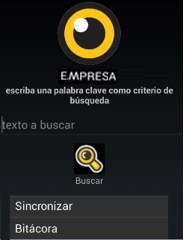
Esto lo ubicará en la pantalla de bitácora, donde el vendedor podrá consultar su planificación pendiente por cada una de las zonas asignada, contando con las siguientes opciones:
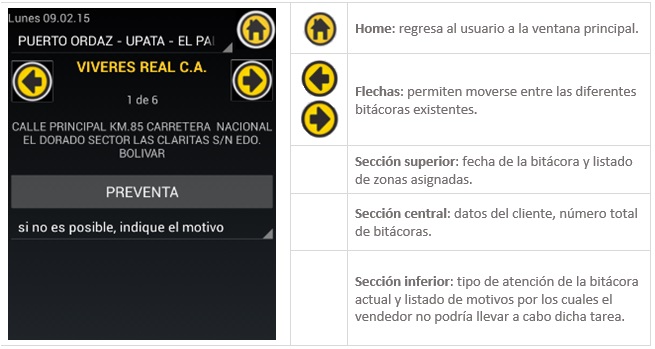
En caso de que la atención de la bitácora seleccionada sea de Preventa, al seleccionar la sección con dicha descripción, automáticamente se creará un pedido de ventas. Una vez cerrado el pedido, se actualizará el estatus de la misma:
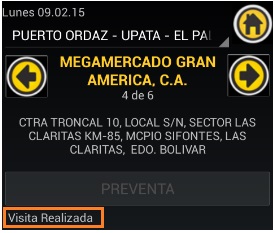
Si es de cobranza, al seleccionar la opción, la aplicación ubicará al vendedor en la pantalla de pagos, mostrando todos los documentos pendientes del cliente para realizar la gestión. Al realizarlos, de igual forma se actualizará el estatus de la misma.
En caso de que alguna actividad no se pueda realizar, el vendedor debe indicar un motivo de no visita, los cuales se encuentran en la lista ubicada en la sección inferior de la pantalla:
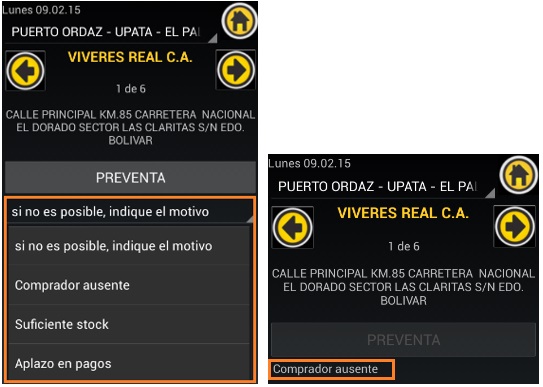
Una vez realizada toda la planificación de la bitácora, el vendedor podrá cerrar la ruta, seleccionando la opción del menú de la pantalla. En caso de que el mismo tenga varios días de planificación pendientes, se mostrarán las bitácoras del siguiente día.
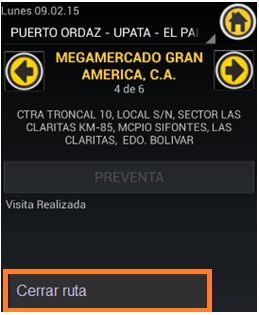
Cobranza
Todos los documentos por cobrar de un cliente se muestran en la pantalla de pagos, y los mismos son generados en ERP POL21® Web a través de las operaciones de ventas.
Para consultar estos documentos, el vendedor puede acceder desde el menú sensitivo que se activa al dejar seleccionado por unos segundos el nombre del cliente desde la pantalla del buscador.
En este menú se muestra el número de documentos pendientes:
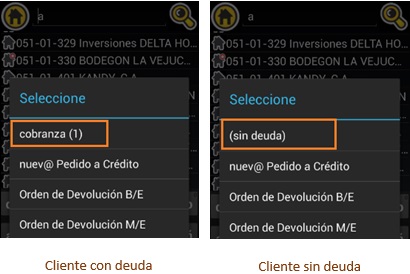
Al seleccionar la opción del menú, la aplicación se ubicará en la pantalla de pagos, donde se mostrará toda la información relacionada:
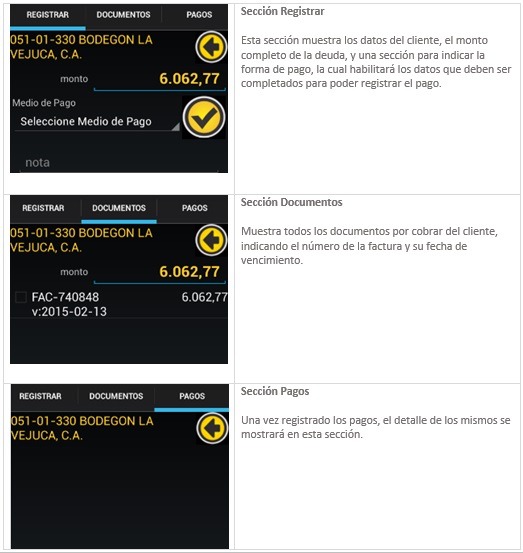
Al seleccionar un medio de pago se habilitarán los datos asociados que el vendedor debe completar:
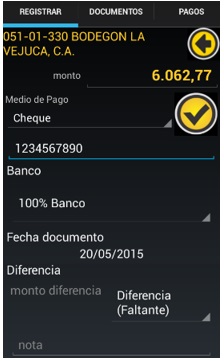
Para registrar varios pagos, se deben registrar uno a uno dependiendo de los documentos a pagar y del medio de pago. Cada medio de pago diferente, debe generar un nuevo pago.
Para esto, se deben ir realizando abonos a los documentos, simplemente modificando el monto original o saldo del mismo desde la sección de documentos.